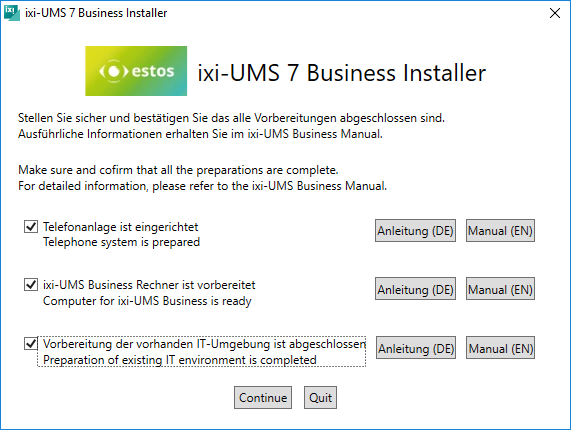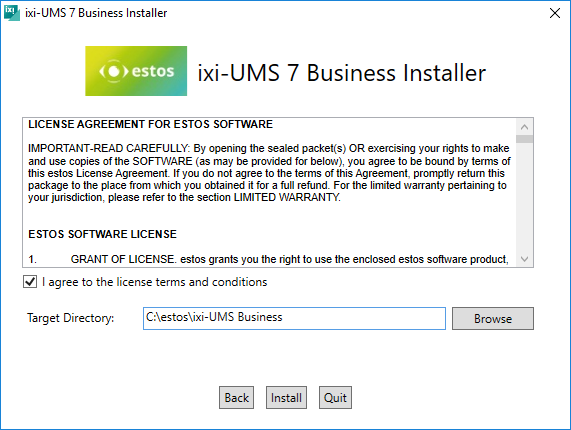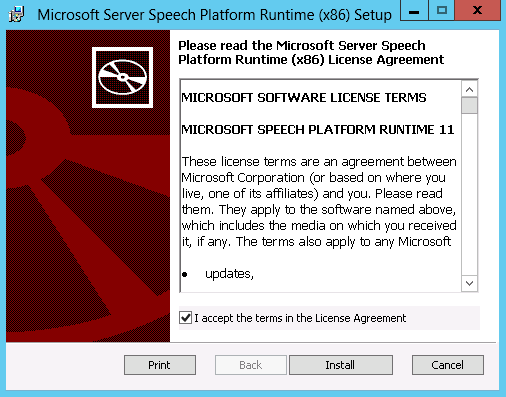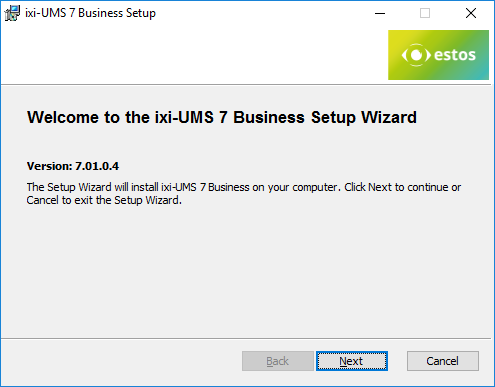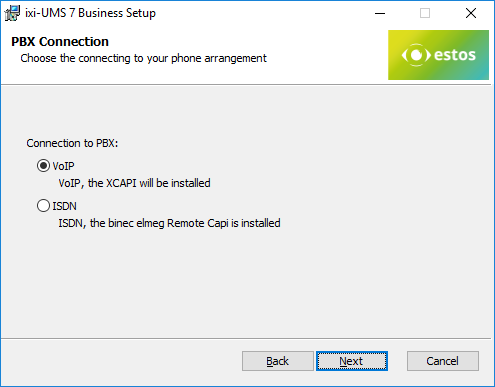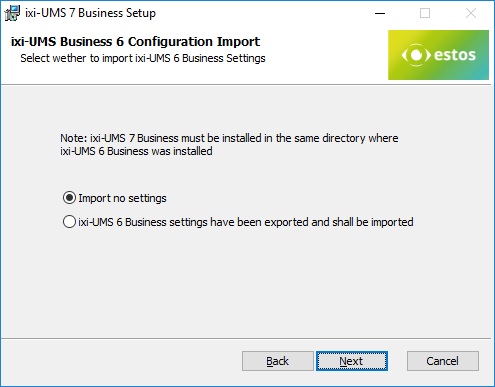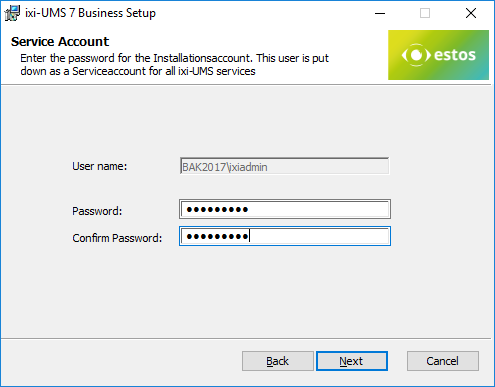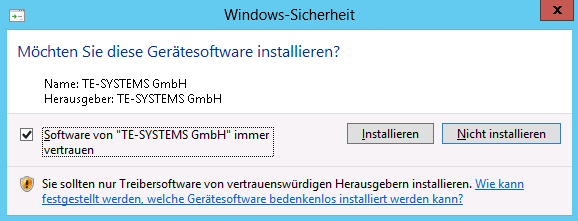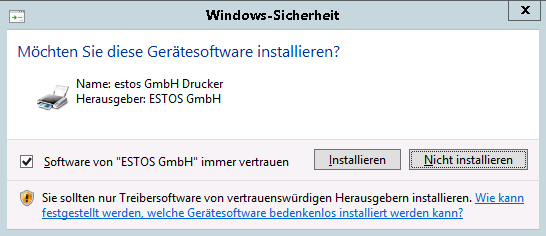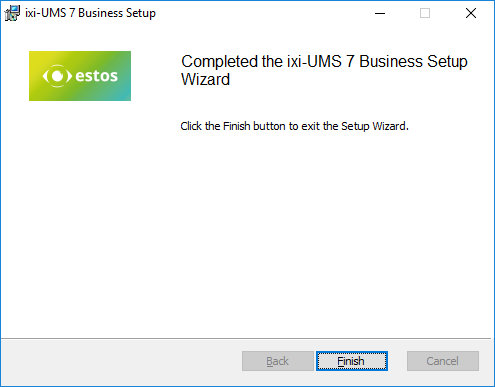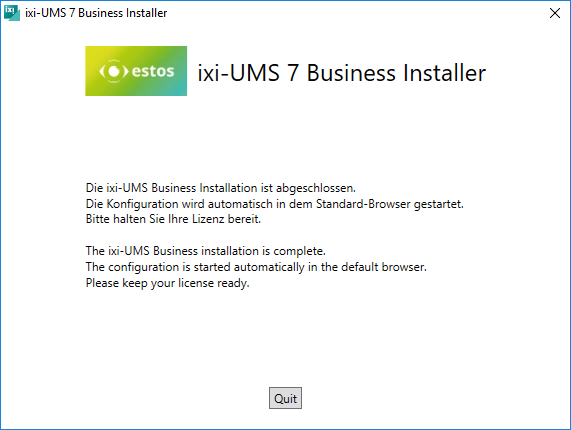|
Das ixi-UMS Business Setup Paket beinhaltet alle benötigten Dateien. Nacheinander werden installiert:
§Microsoft Speech
benötigt für die TTS Funktionen §TTS in DE und EN §XCAPI (Optional bei Anbindung per VoIP) §MIT Kerberus for Windows 4.01
benötigt für die Authentifizierung an der ixi-Benutzerverwaltung §Apache HTTP Server Version 2.4.43
Erforderlich für die ixi-UMS Business Webseiten §Firebird Server Version 3.05
Erforderlich für das Speichern der Journaldaten des ixi-UMS Business §OpenLDAP Server Version 2.4.42
Benötigt für die lokale ixi-UMS Business Benutzerverwaltung §ixi-UMS Business Server Software
Downloaden Sie die aktuelle Version des ixi-UMS Business von den Webseiten der estos GmbH, entpacken Sie das ZIP-File und starten Sie die ixi-UMS Business.exe.
Vor der eigentlichen Installation müssen Sie bestätigen das die benötigten Vorbereitungen durchgeführt worden.
Hinweise zu den Einstellungen und Festlegungen finden Sie in den Kurzanleitungen.
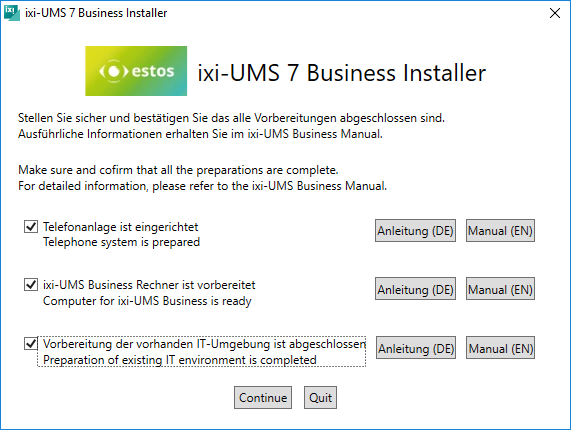
Nach Bestätigung der Vorbereitungen kann das ixi-UMS Business Setup gestartet werden.
Bestätigen Sie die Lizenzvereinbarung und wählen Sie das Installationsverzeichnis.
Der Standardinstallationspfad ist "C:\Program Files (x68)\ixi-UMS Business". Um die Komponenten von ixi-UMS Business in ein anderes Verzeichnis zu installieren klicken Sie auf "Browse".
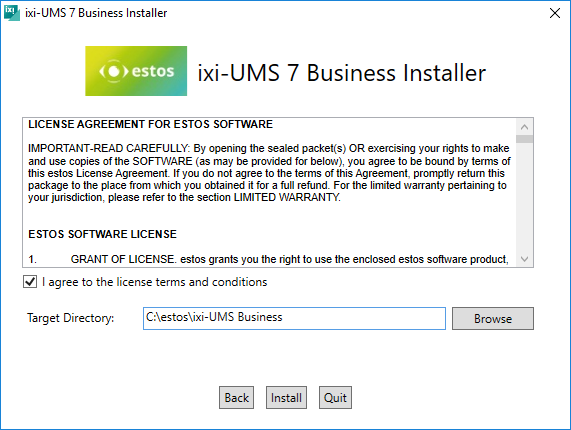
Klicken Sie auf "Install" um die Komponenten zu installieren.
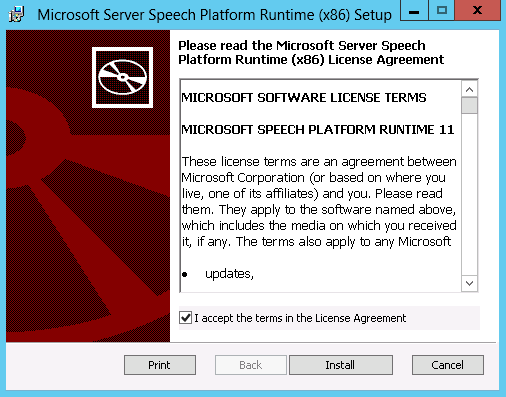
|
Als erstes wird die Microsoft Speech für die TTS-Funktionen installiert. Bestätigen Sie die Lizenz-vereinbarunden und klicken Sie auf "Install".
Nach Abschluss der Installation bestätigen Sie mit "Finish".
|
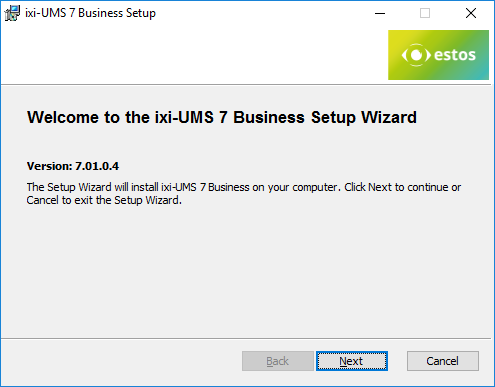
|
Im nächsten Schritt wird das ixi-UMS Business Setup gestartet.
|
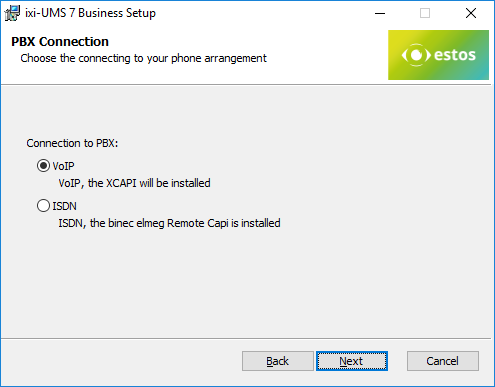
|
Wählen Sie als erstes die Art der Verbindung zu Ihrer Telefonanlage/Gateway/Provider aus.
VoIP:
die XCAPI wird mit installiert
ISDN:
Sie haben eine bintec elmeg Remote-Remote-Capi installiert
|
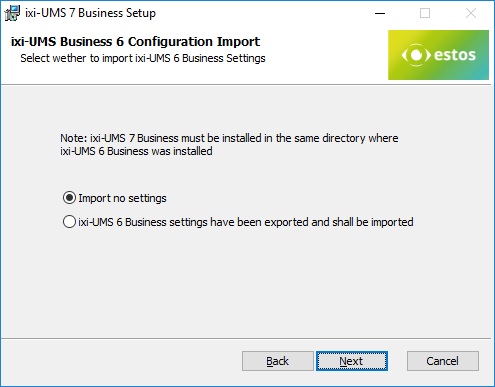
|
Legen Sie fest ob Sie nach der Installation von ixi-UMS 7 Business die gesicherte Konfiguration einer ixi-UMS 6 Business importieren möchten.
In dem Fall werden Sie nach Abschluss der Installation nach dem Pfad zu den gesicherten Dateien gefragt.
|
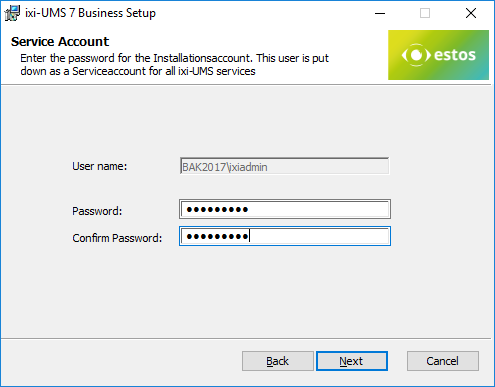
|
Als Serviceaccount ist der Benutzeraccount angegeben, mit dem Sie angemeldet sind.
Dieser kann hier nicht geändert werden.
Der hier angegebenen Benutzer wird als Dienst-Account für alle ixi-UMS Business Dienste eingetragen.
Bitte beachten Sie:
Wird ein Office-Paket zum Rendern von Dokumenten genutzt, muss dieses bei Änderung des Dienstaccounts neu eingerichtet werden.
Beachten Sie hierzu das Manual
Im nächsten Schritt werden alle benötigten Daten kopiert und installiert. Dieser Vorgang kann ein paar Minuten dauern.
|
Abhängig vom Betriebssystem auf welchem ixi-UMS Business installiert wird, erscheint während der Installation der XCAPI (optinal) und des ixi-UMS Druckertreibers eine Windows-Warnmeldung.
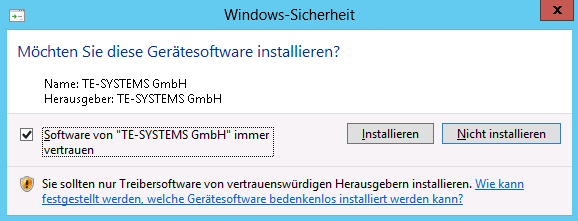
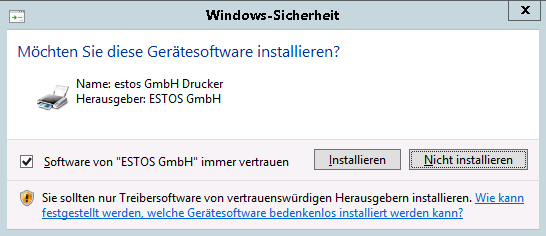
|
Wählen Sie "Installieren" um die Installation fortzusetzen.
|
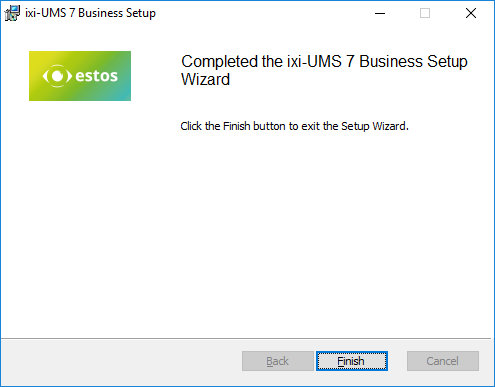
|
Zum Abschluss der Installation werden der Installationswizard für ixi-UMS Business
und des Gesamtsetups beendet
|
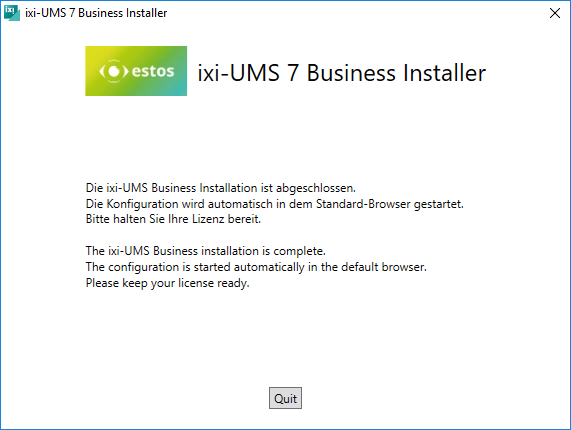
Die Webseite für die ixi-UMS Business Basis Konfiguration wird automatisch gestartet.
|